Cara Setting Menu Setelan Blogger - Setelah selesai membuat blog ada beberapa hal yang perlu kita lakukan, diantaranya yaitu melakukan setelan/setting pada menu setelan blogger. Hal ini dilakukan agar blog yang telah kitabuat sesuai denga keinginan. Dalam menu setelan blogger yang nantinya akan kita lakukan penyesuaian, terlebih dahulu Anda harus mengetahui dan mengenal sub-sub menu didalamnya. Sehingga diharapkan agar dapat memberi pemahaman serta kemudahan ketika kita melakukan setelan. Ada beberapa komponen sub menu setelan blogger diantaranya yaitu mulai dari settingan komentar, postingan, email, arsip, ID, dan lain-lain.
Jika Anda sudah memahami dan mengenal menu setelan blogger, maka sedikit mempermudah saya pada tutorial blog cara setting menu setelan blogger ini. Berikut adalah penjelasan mengenai cara setting menu setelan blogger yang harus anda simak dan praktekkan.
Jika Anda sudah memahami dan mengenal menu setelan blogger, maka sedikit mempermudah saya pada tutorial blog cara setting menu setelan blogger ini. Berikut adalah penjelasan mengenai cara setting menu setelan blogger yang harus anda simak dan praktekkan.
Setting Blog
1. Langkah pertama Anda harus login ke blog yang ingin anda lakukan setelan
2. Klik nama blog yang ingin di setting.
3. Klik menu Setelan yang berada disebelah kiri monitor Anda.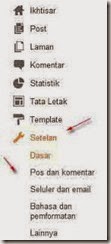
4. Klik sub menu yang ada di bawahnya untuk melakukan pengaturan.
2. Klik nama blog yang ingin di setting.
3. Klik menu Setelan yang berada disebelah kiri monitor Anda.
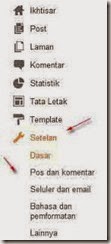
4. Klik sub menu yang ada di bawahnya untuk melakukan pengaturan.
A. Dasar
- Judul : Klik “Edit” jika anda ingin melakukan perubahan terhadap judul yang ada atau biarkan saja jika judulnya sudah sesuai keinginan.
- Uraian : Klik “Edit”, kemudian isi dengan deskripsi blog yang ingin ditampilkan, sebaiknya ini diisi jangan dikosongkan, lanjutkan dengan klik tombol “Simpan perubahan”.
- Privasi : Sebaiknya biarkan sesuai pengaturan asli, lakukan edit apabila blog anda ingin di jadikan blog private (tertutup bagi umum).
- Alamat Blog : Biarkan apa adanya, kecuali bila anda ingin mengubah alamat blog dengan domain milik sendiri.
- Penulis Blog : Biarkan saja sesuai pengaturan awal.
- Pembaca Blog : Biarkan saja apa adanya jika blog anda ingin di bisa di baca oleh umum, lakukan edit bile blog anda ingin hanya bisa di baca oleh orang-orang tertentu yang anda pilih.
B. Post dan Komentar
- Tampilkan sebanyak mungkin : ubah angkanya sesuai dengan jumlah posting yang ingin tampil di halaman depan blog anda.
- Templat Entri : biarkan tidak perlu di edit.
- Tampilkan gambar dengan Lightbox : Boleh pilih “Ya” atau “Tidak”, ini tidak terlalu penting.
- Bagikan ke Google+ : Pilih “Ya” jika nanti setelah posting ingin bisa langsung dibagikan ke layanan Google+, pilih “Tidak” jika sebaliknya.
- Lokasi Komentar : Biarkan terpilih “Tersemat”, agar kotak komentar langsung berada di bawah setiap postingan.
- Siapa yang dapat mengomentari? : Silahkan pilih sesuai keinginan. Pilihan “Semua Orang”, berati semua pengunjung blog anda bisa berkomentar.
- Moderasi Komentar : Pilih “Selalu” bila setiap ada komentar harus melalui persetujuan anda sebelum tampil di blog. Pilih “Tidak Pernah” agar ada yang komentar langsung tampil di blog.
- Tampilkan Tautan Balik : Pilih “Sembunyikan” bila anda tidak ingin menampilkan link siapa saja yang membuat tautan (link) ke postingan bersangkutan. Pilih “Tampilkan” bila anda ingin menampilkan tautan.
- Pesan Formulir Komentar : Silahkan di isi jika ingin anda pesan diatas kotak komentar nantinya, misal : Silahkan jika anda yang ingin komentar, namun tolong gunakan bahasa yang sopan. Atau di kosongkan juga tidak ada masalah.
- Mempublikasikan entri menggunakan SMS/MMS : Menu ini berguna apabila nantinya ingin mempublikasikan artikel melalui ponsel, silahkan baca lebih lanjut keterangan yang ada.
- Mempublikasikan entri menggunakan email : Fasilitas ini memungkin anda untuk mengirimkan postingan melalui email. Untuk keterangan lebih lengkap, mungkin akan di bahas pada artikel di masa mendatang.
- Email Pemberitahuan Komentar : isi dengan alamat email yang di inginkan, bila setiap ada komentar pada artikel blog anda akan di beritahukan secara otomatis ke alamat email tersebut. Kosongkan jika tidak menginginkan.
C. Bahasa dan Pemformatan
- Bahasa : Pilih “Indonesia” agar lebih familiar dengan anda.
- Aktifkan transliterasi : Pilih “Dinonaktifkan”
- Zona Waktu : Pilih zona waktu sesuai dengan keinginan. Untuk wilayah Indonesia Barat, anda bisa memilih zona (GMT +7:00) Jakarta.
- Format Header Tanggal : Pilih format tampilan tanggal sesuai keinginan.
- Format Timestamp : Pilih sesuai keinginan.
- Format Stempel Waktu Komentar : Pilih sesuai keinginan.
D. Lainnya
- Alat Blog : Impor blog, fasilitas untum mengimpor blog, dengan ini anda bisa memindahkan file dari blog lain. Ekspor Blog, fasilitas untuk mengekspor blog, jika anda bermaksud memindahkan isi blog ke blog yang lain. Fasilitas Ekspor blog berguna juga untuk sarana backup data, silahkan lakukan backup data secara rutin agar apabila suatu saat terjadi hal yang tidak di inginkan, anda masih punya data untuk di masukan ke blog baru. Hapus blog, fasilitas untuk menghapus blog, jangan pernah klik ini apabila blog anda tidak ingin terhapus.
- Bolehkan Umpan Blog : Silahkan pilih sesuai keinginan, terkadang ada baiknya anda memilih mode “Penuh” namun terkadang perlu juga untuk di setting ke pilihan lain.
- Posting URL Pengubahan Arah Feed : Untuk tahap awal, ini bisa di kosongkan dulu, kedepannya anda akan mengerti tentang pengalihan alamat feed ini.
- Footer Feed Posting : Boleh di isi boleh di kosongkan, ini kaitannya dengan Feed.
- Aktifkan Tautan Lampiran : Boleh di pilih “Ya” boleh “Tidak”.
- URL OpenID Anda : Biarkan apa adanya.
- Konten Dewasa? : pilih tidak bila isi blog anda bukan berisi konten khusus dewasa.
- ID Properti Web Analytics : ini diisi dengan ID google analytic, bila belum punya bisa di kosongkan saja.
Demikian yang dapat saya sampaikan mengenai cara setting setelan blog di blogger. semoga bermanfaat.
Setelah selesai melakukan setelan menu blogger, kini Anda dapat melakukan eksplorasi pada blog kesayangan yang baru Anda buat. Silahkan lakukan setelan sesuai keinginan dan kebutuhan anda, karena masing-masing blogger berbeda dalam melaukan setelan menu blog.

